-Метки
-Рубрики
- ВСЕ ДЛЯ БЛОГА/ОФОРМЛЕНИЯ ДНЕВНИКА (8612)
- РАМОЧКИ (7178)
- ФОНЫ/ТЕКСТУРЫ/ГРАДИЕНТЫ (352)
- Учебник Лиру (247)
- СУПЕР-БРОДИЛКА ОТ ЛЮБАШИ-К (205)
- Флешки (202)
- ПОЛЕЗНЫЕ ПРОГРАММКИ/ССЫЛКИ (170)
- Разделители/разные/полезности (151)
- генераторы (121)
- Рамочки от R-Oksana (17)
- СТИХИ РАЗНЫХ АВТОРОВ (5642)
- ЛИРИКА/ФИЛОСОФИЯ (4470)
- СТИХИ ИРИНЫ САМАРИНОЙ-ЛАБИРИНТ (415)
- ПРИТЧИ (344)
- ЦИТАТЫ (288)
- СТИХИ ЕКАТЕРИНЫ ЗУБОВОЙ (77)
- Маргарита Бородина (54)
- ОТ_SMART50 (16)
- ИСТОРИЯ (3257)
- ИНТЕРЕСНОЕ (3021)
- ЖЗЛ (236)
- ФОТОШОП (1339)
- УРОКИ ФОТОШОПА (687)
- МОИ КОЛЛАЖИ ПО УРОКАМ (239)
- КОРЕЛ/УРОКИ (99)
- МОИ РАМОЧКИ (99)
- МАСКИ ФШ (49)
- ВИДЕОУРОКИ (42)
- УСТАНОВКА ФИЛЬТРОВ (39)
- КОЛЛАЖИ В КОРЕЛЕ (34)
- КИСТИ (33)
- МОИ РАБОТЫ В ФШ (9)
- СКАЧАТЬ ШРИФТЫ (8)
- СТИЛИ (7)
- экшены (4)
- ТЕКСТУРЫ (4)
- МОИ КОЛЛАЖИ ПО УРОКАМ (4)
- ДЛЯ ДУШИ (1263)
- ПОЗДРАВЛЕНИЯ/К ПРАЗДНИКАМ (631)
- Кино и сериалы (464)
- РОЛИКИ МОИХ ДРУЗЕЙ (173)
- СКРАП/НАБОРЫ/КЛИПАРТ (1148)
- КЛИПАРТ ДЕКОР (360)
- КЛИПАРТ ДЕВУШКИ (312)
- клипарт цветы (181)
- КЛИПАРТ-СУПЕР/БРОДИЛКА (172)
- клипарт-осенний (59)
- НАДПИСИ (38)
- КЛИПАРТ МУЖЧИНЫ (34)
- клипарт кулинарный/еда/фрукты (33)
- ТЕСТЫ/ГАДАНИЯ/ПРЕДСКАЗАНИЯ (1018)
- ПОГОВОРКИ (417)
- ТЕСТЫ ОТ НАТАЛИИ (203)
- ТЕСТЫ ОТ ШУВАНИ (194)
- Тесты от Вечного (166)
- тесты лиру (39)
- МУЗЫКА (966)
- Музыкальные открыточки (287)
- СОВЕТСКАЯ ЭСТРАДА (174)
- музыкальные сборники (160)
- ШАНСОН (138)
- ИНСТРУМЕНТАЛЬНАЯ МУЗЫКА ДЛЯ ДУШИ (114)
- ЗАРУБЕЖКА (65)
- КЛАССИКА (21)
- в ритме танго (12)
- ПОЖЕЛАЙКИ/КОММЕНТИКИ (534)
- пожелайки/открыточки (481)
- комментики спасибо (39)
- КОММЕНТИКИ ОСЕННИЕ (14)
- ЛИЧНОЕ (283)
- МОЁ (246)
- ИНВАЛИДЫ (40)
- КУЛИНАРИЯ (242)
- СЛАДОСТИ/ВАРЕНЬЯ (71)
- САЛАТЫ (49)
- ВТОРЫЕ БЛЮДА (46)
- ВЫПЕЧКА (38)
- блюда из рыбы (17)
- ЗАСОЛКА (17)
- ПЕРВЫЕ БЛЮДА (6)
- ПСИХОЛОГИЯ И ЗДОРОВЬЕ (205)
- советы (96)
- СОВЕТЫ ПО ЗДОРОВЬЮ (62)
- НАРОДНЫЕ РЕЦЕПТЫ (47)
- ДАЧА (160)
- УХОД ЗА ЦВЕТАМИ (118)
- СОВЕТЫ ЛЯДОВА (31)
- ПРИРОДНОЕ ЗЕМЛЕДЕЛИЕ/ЭМ-1 (11)
- КОМПЬЮТЕР (154)
- Чайнику от чайника (130)
- Виндовс 10 (24)
- Страна Фаберлик (8)
- технология удачи (8)
- BLOGER (7)
- УРОКИ Blogger (7)
- (0)
-Музыка
- Валерий Ободзинский
- Слушали: 1248 Комментарии: 0
- Саксофон Бесподобная мелодия
- Слушали: 731 Комментарии: 25
- ВАЕНГА ЕЛЕНА - ЛЮБИМЫЙ
- Слушали: 25080 Комментарии: 0
- Вальс синей незабудки
- Слушали: 36625 Комментарии: 0
- Garou - Je nattendais que vous
- Слушали: 32081 Комментарии: 0
-Видео

- мой ролик с ютуба проба загрузки с мозил
- Смотрели: 48 (56)
-Поиск по дневнику
-Подписка по e-mail
-Друзья
-Постоянные читатели
-Сообщества
-Статистика
Записей: 24313
Комментариев: 40845
Написано: 190673
12 бесплатных программ для Windows, которые должны быть у каждого |
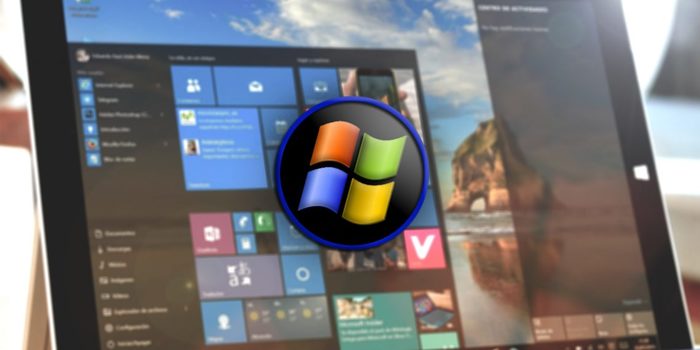
Только лучшие бесплатные программы, которые могут пригодиться любому пользователю Windows, а в качестве бонуса — простой способ установить сразу несколько утилит из списка всего в несколько кликов.
Браузер: Google Chrome
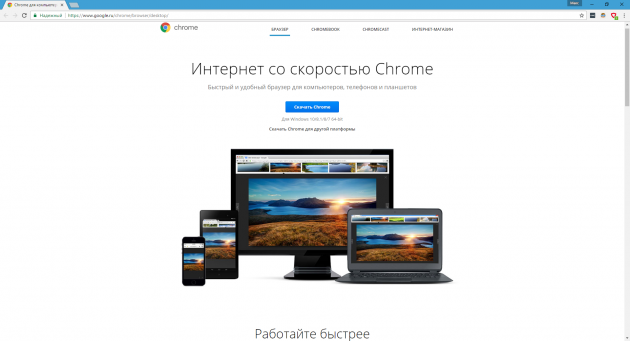
Пожалуй, именно веб-обозревателю принадлежит титул самой популярной программы для ПК. По иронии судьбы стандартные браузеры Windows оказались слабым местом системы. Продвинутые пользователи давно отказались от них из-за ошибок, медленного развития и сомнительного удобства. Новый браузер Edge, который пришёл на смену Internet Explorer, улучшил ситуацию. Но так и не смог сравняться с лидером рынка — Google Chrome.
Во-первых, Chrome поддерживает огромное количество полезных расширений, которые дополняют его функции. Во-вторых, он кросс-платформенный и синхронизирует данные пользователя с мобильными устройствами. Кроме того, разработчики оперативно внедряют поддержку всех современных технологий. По этим причинам вместо стандартного браузера резонно установить Google Chrome.
BitTorrent-клиент: uTorrent
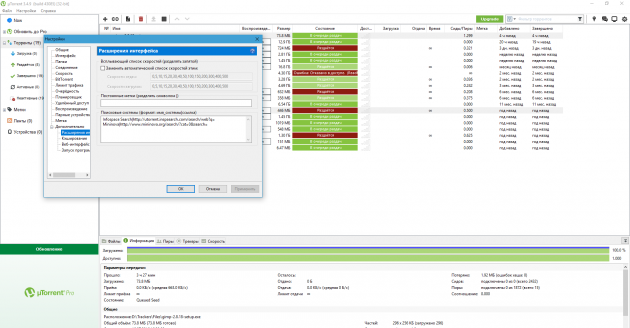
Браузер не подходит для того, чтобы скачивать объёмные программы, видео и прочие файлы большого размера: загрузка может оборваться в любой момент и прогресс будет потерян. Да и скорость вряд ли обрадует. Для этих целей предназначены другие приложения, которые быстро качают файлы любого размера и не боятся проблем с соединением.
Хороший пример — программа uTorrent. Она сочетает в себе высокую скорость работы и богатые функции для настройки загрузок. Ради этого можно смириться даже со встроенной рекламой.
Медиаплеер: VLC
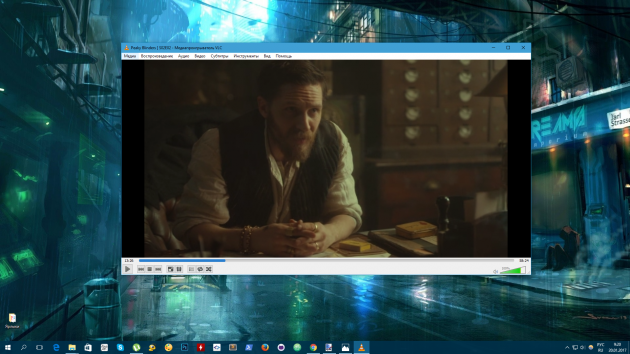
Windows Media Player переваривает большинство базовых форматов, но может не справиться с некоторыми роликами, доступными на дисках и в Сети. В таком случае в качестве альтернативы стоит попробовать проигрыватель VLC. Этот простой, но мощный плеер — кросс-платформенный медиакомбайн, который воспроизводит огромное количество мультимедийных форматов, включая DVD и видеотрансляции.
Музыкальный плеер: MusicBee
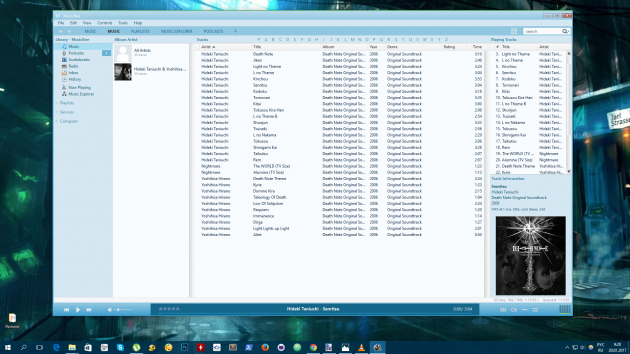
Если вы всё ещё слушаете музыку, скачанную на жёсткий диск, вам необходим хороший музыкальный плеер. Когда-то лучшим вариантом был Winamp, но после его перепродажи будущее проекта оказалось под вопросом и пользователям пришлось искать замену. Явного фаворита выбрать нелегко. Но если вы ищете быстрый, красивый и функциональный плеер, присмотритесь к MusicBee.
В числе его возможностей — импорт треков из iTunes, воспроизведение подкастов и веб-радио, синхронизация плей-листов с Android, мини-плеер, сменные скины, медиабиблиотека, эквалайзер и плагины для новых функций.
Мессенджер: Skype
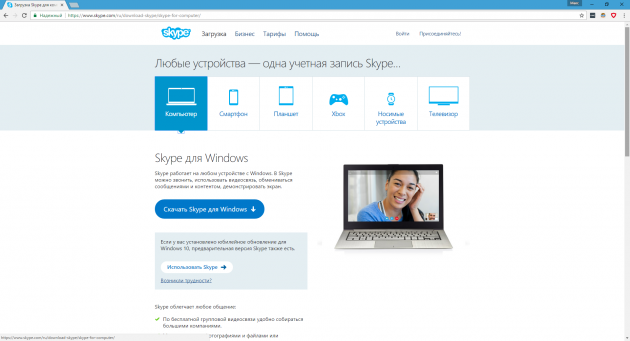
Skype — популярнейшая программа для совершения бесплатных видеозвонков. Неудивительно, что Microsoft выкупила мессенджер и интегрировала в Windows. Теперь программа распространяется в комплекте с операционной системой. Если же в какой-то из версий ОС предустановленный Skype отсутствует, его всегда можно скачать с официального сайта.
Графический редактор: Paint.NET
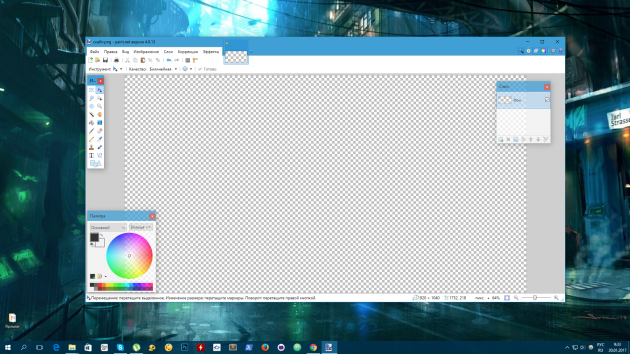
Графический редактор — незаменимый инструмент фотографов и дизайнеров, который может быть полезен и любому другому человеку. Если для профессионалов есть Photoshop и аналогичные программы, для задач простого пользователя хватит и Paint.NET.
Этот лёгкий и минималистичный редактор придёт на помощь, когда понадобится обрезать изображение, изменить его размер, подкорректировать цвета или нанести пометки.
Облачный диск: Google Drive
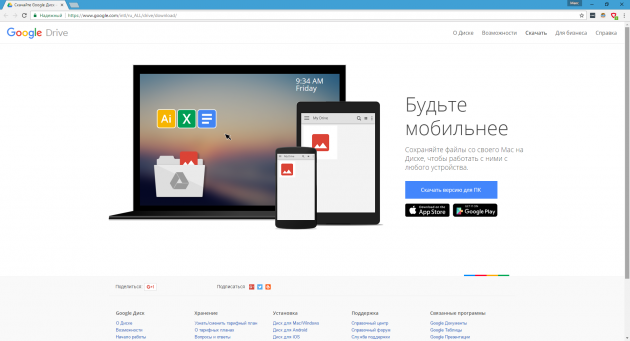
Облачный диск решает две важнейшие задачи при работе с документами: делает файлы доступными для разных пользователей и устройств, а также создаёт их резервные копии. Одним из лучших сервисов в этой категории можно смело считать Google Drive. Он удобен в использовании, бесплатно предлагает 15 ГБ для хранения документов в облаке и интегрируется со множеством офисных сервисов Google.
В качестве альтернатив можно рассматривать OneDrive или Dropbox.
Архиватор: 7-Zip
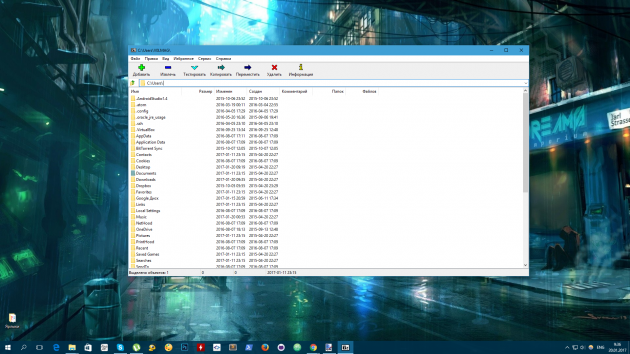
Однажды вам может попасться заархивированный документ, который вы не сможете открыть без специальной программы. Поэтому лучше перестраховаться и установить на компьютер 7-Zip. Эта утилита должна решить все проблемы с чтением и созданием любых файловых архивов на ПК.
PDF-редактор: Foxit Reader
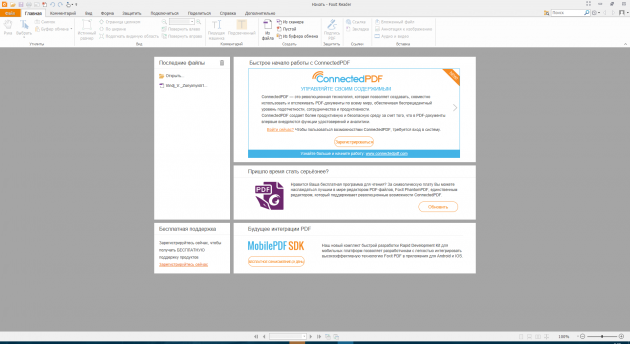
Открыть PDF-файл для чтения можно в любом современном браузере. Но что, если вам нужно не просто ознакомиться с содержимым документа, но и отредактировать его: сделать пометки, добавить комментарии или преобразовать в другой формат? Для этого подойдёт специальный PDF-редактор. Например, Foxit Reader, который предлагает золотую середину между функциональностью, простотой использования и скоростью работы.
Чистильщик системы: CCleaner
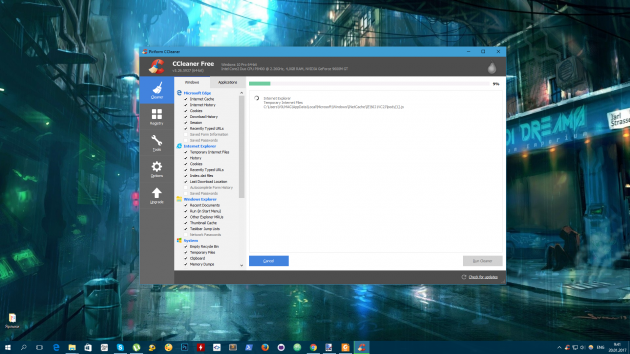
По мере использования ПК в системе неизбежно накапливается мусор, из-за чего она начинает выдавать ошибки и тормозить. Утилита CCleaner представляет собой универсальное, простое и эффективное средство очистки ОС.
Она освобождает место на жёстком диске, удаляет временные файлы браузера и других программ, приводит реестр Windows в порядок и помогает полностью стирать ненужные приложения. CCleaner работает в полуавтоматическом режиме и не требует долгой настройки.
Антивирус: Avira Free Security Suite или Kaspersky Free

Хороший антивирус для Windows не будет лишним. В системе есть предустановленное средство защиты, но оно стабильно получает не самые высокие оценки от независимых экспертов. В то же время антивирусные решения от таких компаний, как Avira и «Лаборатория Касперского», часто входят в число лидеров по результатам популярных тестов вроде AV-TEST. И у этих компаний есть бесплатные продукты, которые обеспечивают необходимый уровень защиты.
Скачать Avira Free Security Suite →
Регулятор оттенков: f.lux
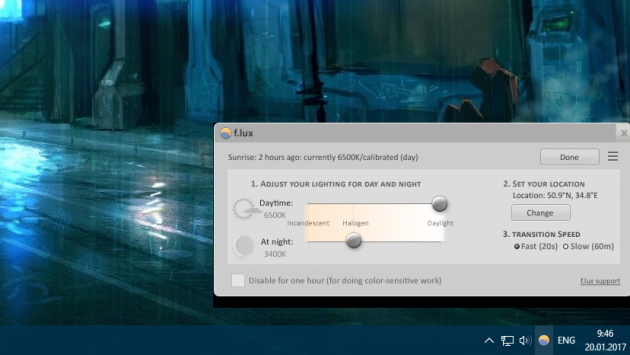
Крохотная, но оттого не менее полезная утилита f.lux подстраивает цвета дисплея под время суток. Вам нужно лишь указать свой населённый пункт и условия освещения. После этого f.lux будет снижать к вечеру яркость и интенсивность синего света, который, как известно, подавляет выработку гормона сна. Это поможет вам соблюдать правильный режим и уменьшит нагрузку на глаза.
Бонус
Веб-сервис Ninite позволит вам скачать и установить сразу несколько программ из списка всего в несколько кликов. Нужно только отметить нужные приложения на сайте и нажать Get Your Ninite. На ваш компьютер скачается установщик, который автоматически поставит последние версии выбранных программ.
| Рубрики: | ВСЕ ДЛЯ БЛОГА/ОФОРМЛЕНИЯ ДНЕВНИКА/ПОЛЕЗНЫЕ ПРОГРАММКИ/ССЫЛКИ КОМПЬЮТЕР/Чайнику от чайника |
Понравилось: 1 пользователю
| Комментировать | « Пред. запись — К дневнику — След. запись » | Страницы: [1] [Новые] |







